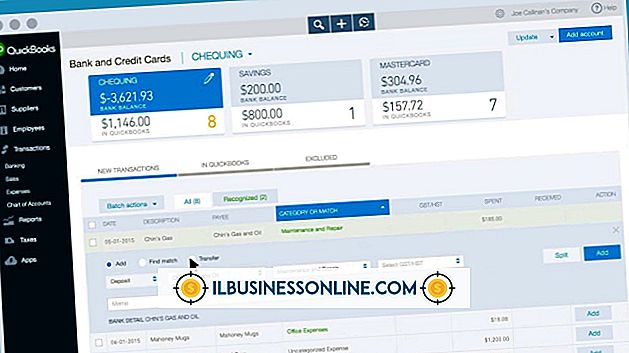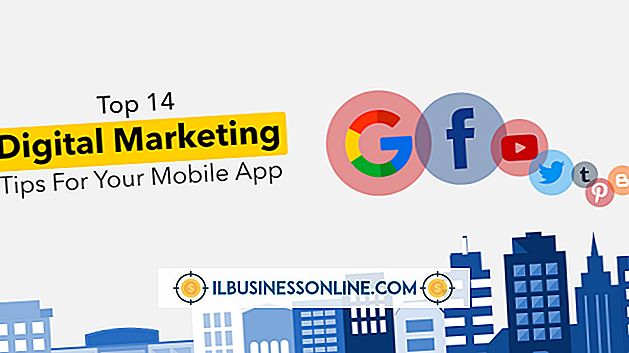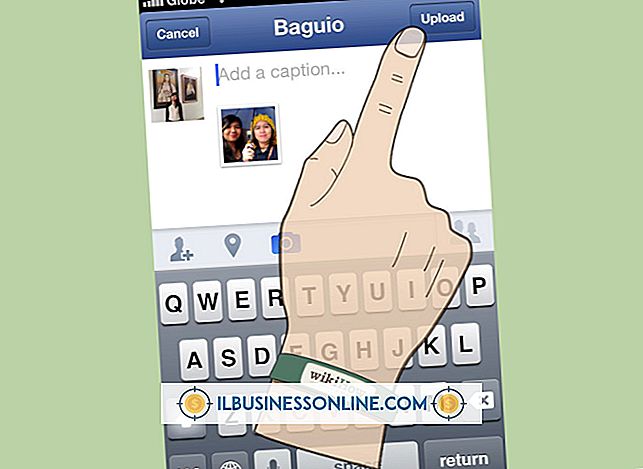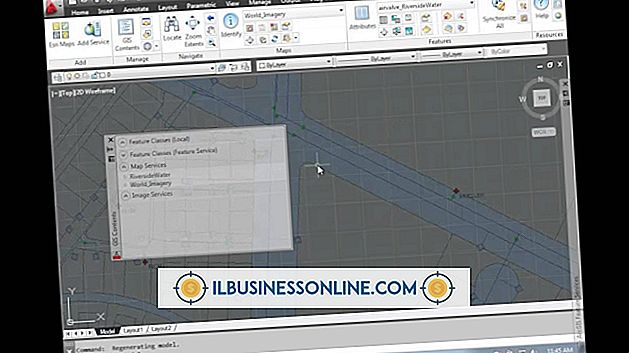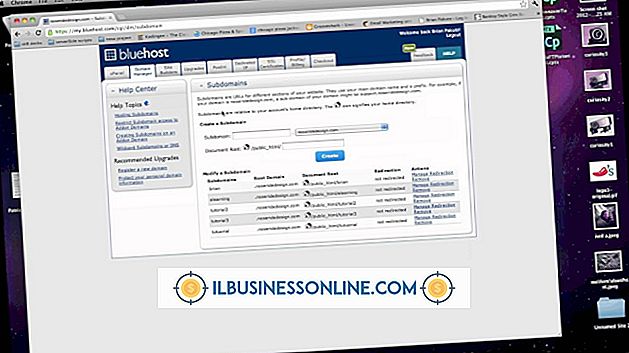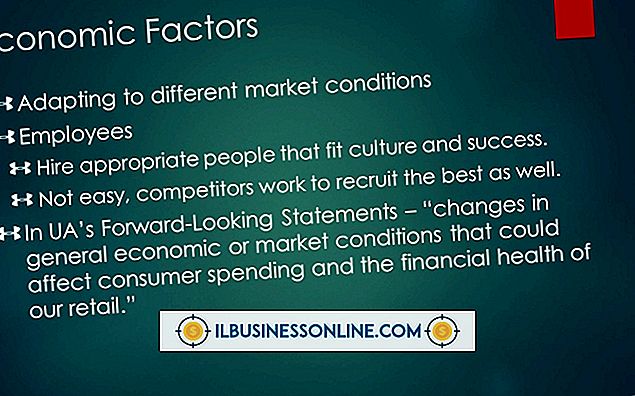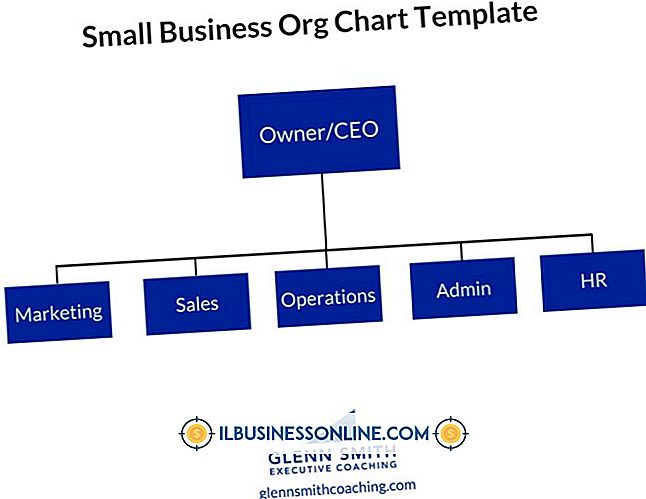Slik bruker du en Dell USB-mus på en HP
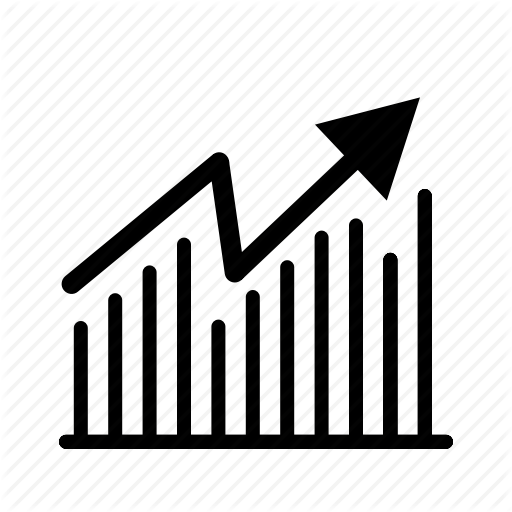
Store dataprodusenter som Dell og HP leverer millioner av datamaskiner til bedriftskunder hvert år. Hvis du driver en bedrift som bruker en blanding av Dell og HP-datamaskiner, har du sannsynligvis lagt merke til at de varierer i utseende og design og ofte inkluderer forskjellige kombinerte applikasjoner. Dell og HP-datamaskiner deler imidlertid mange flere likheter enn de har forskjeller, for eksempel Windows-operativsystemet, en x86 CPU-arkitektur og støtte for Plug and Play-enheter. Hvis musen på et av HP-systemene dine mislykkes, kan du derfor erstatte det raskt med en hvilken som helst USB-mus, enda en fra en ubrukt Dell-datamaskin.
Koble til en Dell-kablet USB-mus
1.
Koble fra den defekte HP-musen fra USB-porten på datamaskinen hvis du ikke allerede har gjort det.
2.
Koble portkontakten på Dell-musekabelen til USB-porten der du koblet fra den defekte HP-musen. Vent noen sekunder for Windows å oppdage og initialisere musen. Du kan ikke flytte markøren i noen sekunder, men etter at Windows har startet musen, kan du bruke musen.
3.
Klikk på Start-knappen, deretter "Enheter og skrivere." Høyreklikk navnet på enheten til Dell USB-musen i listen Enheter, og klikk deretter på "Egenskaper". Klikk kategorien "Maskinvare" i vinduet USB Musegenskaper. Forsikre deg om at Device Status leser, "Denne enheten fungerer som den skal." Klikk på "OK" -knappen og bruk musen som du normalt ville.
Koble til en Dell Wireless USB Mouse
1.
Sett inn installasjonsplaten for Dell USB trådløs mus i den optiske stasjonen på HP-datamaskinen. Når skjermbildet Setup Wizard vises, klikker du på "Setup" og følger instruksjonene på skjermen for å installere den trådløse musedriveren på datamaskinen. Start datamaskinen på nytt hvis du blir bedt om det.
2.
Koble basestasjonen for den trådløse musen til en tom USB-port på HP-datamaskinen. Vent noen sekunder for Windows å oppdage basestasjonen og konfigurere den med driveren du installerte fra installasjonsplaten til Dell trådløse mus.
3.
Sett inn den trådløse musen i basestasjonen og la den lade opp i 4 til 8 timer før bruk. Alternativt kan du installere batterier i den trådløse musen hvis det er nødvendig.
4.
Trykk og hold "Sync" eller "Connect" -knappene på musen og basestasjonen samtidig. Hold knappene i ca. fem sekunder til LED-lampen på basestasjonene slutter å blinke og forblir stabil. "Synkroniser" eller "Koble" -knappen på basestasjonen er vanligvis på toppen eller på forsiden av enheten, mens "Synkroniser" -knappen for musen vanligvis er plassert på bunnen av enheten.
5.
Flytt musepekeren rundt skjermen ved å flytte musen.
Tips
- Trådløse mus krever litt strøm når de stadig sender og mottar data til og fra basestasjonen. Derfor drenerer de batteriene ganske raskt. For å unngå å kjøpe batterier hele tiden, kjøp og bruk et sett med oppladbare batterier. Selv om det er dyrere i begynnelsen, betaler oppladbare batterier vanligvis for seg selv i løpet av noen få måneder.